

推荐资讯
人气排行
- 05-23 1如何下载高清卫星影像
- 05-28 2水经注CAD智能影像加载插件使用教程
- 11-08 3百度网盘可免费下载全国34省高清卫星影像啦!
- 11-01 4如何打开DAT与IDX文件
- 07-11 5水经注万能地图下载器功能简介
- 06-01 6如何下载10米精度的地球高程数据
- 02-13 7全国乡镇与街区行政边界下载
- 03-02 8省市县行政区划边界下载
- 05-24 9如何下载矢量格式的CAD等高线
- 06-28 10《水经注全球离线地图2.0》发布

01
概述
微图是一款集地图下载与GIS功能于一体的轻量级GIS产品,相较于X3版本的万能地图下载器,它有更丰富的地图数据和更专业的GIS功能。
尽管微图软件界面与操作已经足够简洁明了,但为了让新用户能更快上手,我们还是为大家分享一些软件的使用方法。
这里,我们为大家分享如何下载无偏移的Web墨卡托卫星地图的方法,如果你还没有安装本软件,请通过关注“水经注GIS”微信公众号并回复“微图”获取软件安装包,也可以直接在水经注官网进行下载!
02
卫星地图下载
下载卫星地图时需要新建下载任务,新建下载任务的方法有多种,具体方法请参阅“微图中选择地图下载范围的三种方法”一文【点击查看】的详细说明,这里我们采用框选的方式下载,如下图所示。
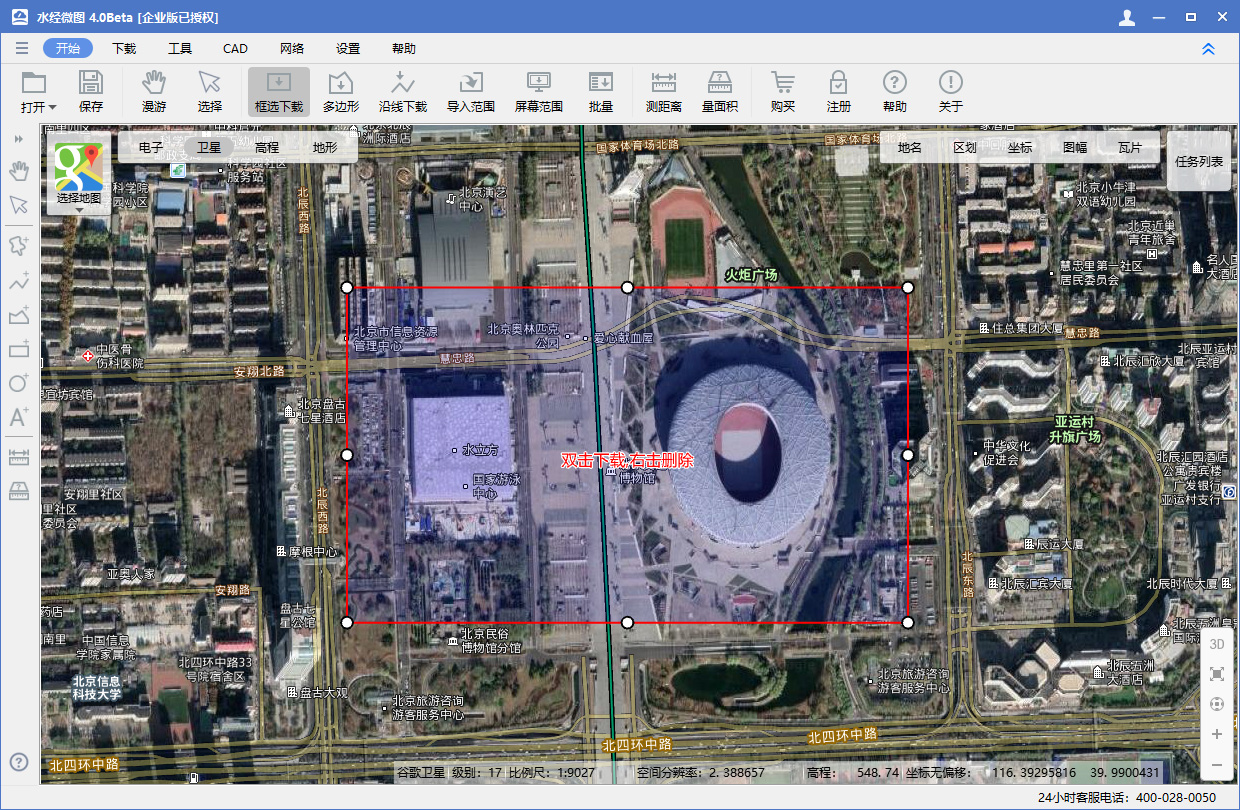
框选下载
在“新建任务”对话框中可以设置下载参数,参数的具体说明请参阅“影像下载参数说明”一文【点击查看】的详细讲解。
一般情况下,只需要根据实际需求注意选择下载“影像”或“混合图”等下载方式即可,默认将会下载导出为大图片,如果需要配置更多参数,则需点击“导出设置”按钮进行配置,如下图所示。
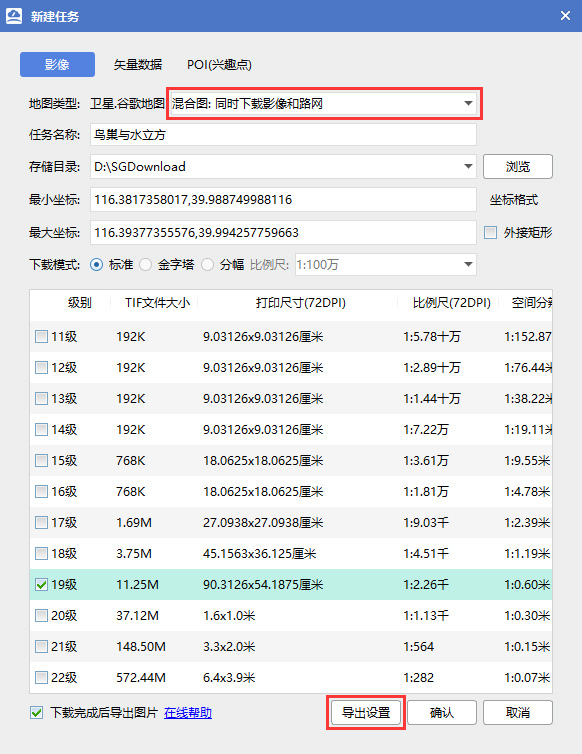
新建任务
在“导出设置”对话框中,可以对保存图片的格式和坐标投影等参数进行设置,具体参数说明请参阅“影像地图导出拼接大图的参数说明”一文【点击查看】的详细讲解。
一般情况下,当下载的TIF文件大小超过1GB时,建议将地图导出拼接为多张大图,具体方法请参阅“下载的卫星影像太大,如何分块?”一文【点击查看】(公众号发了才有链接)的详细说明,“导出设置”对话框中界面如下图所示。
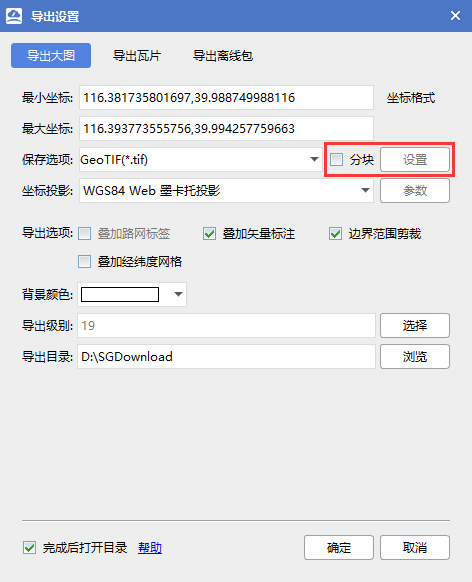
导出设置
新建任务成功后,可以实时预览下载结果,如下图所示。
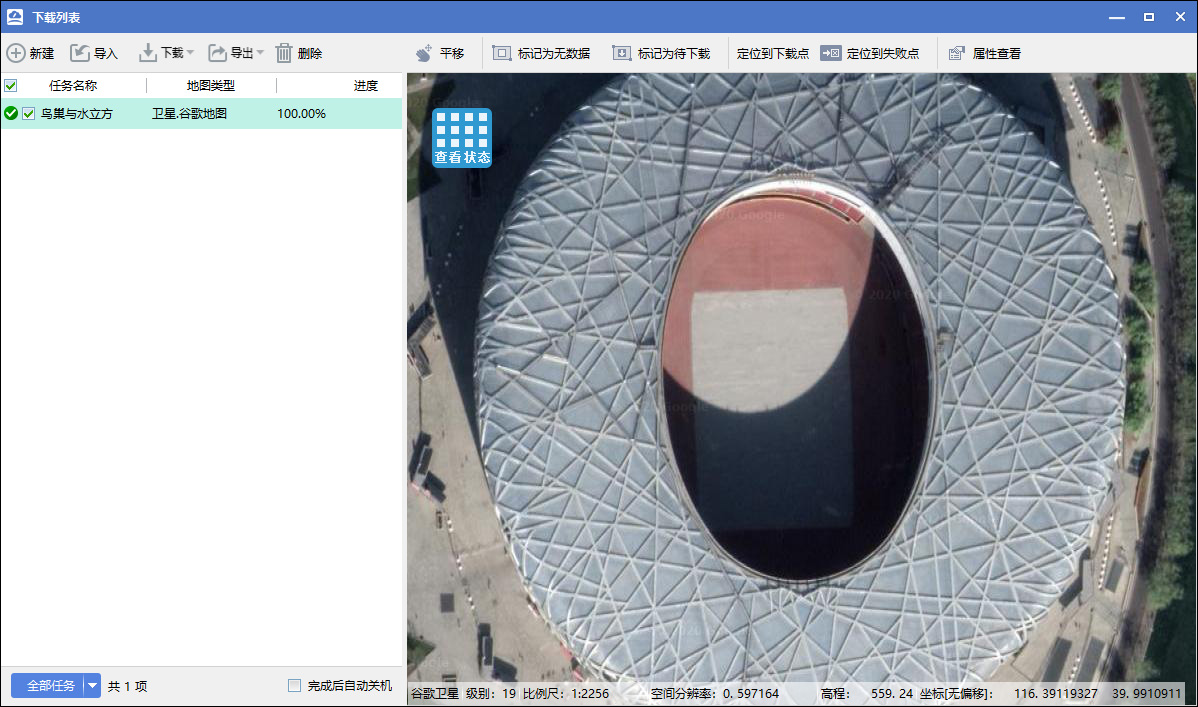
预览下载结果
当地图下载完成并自动拼接后,会自动打开下载结果目录,在该目录中除了图片外,还有坐标投影与坐标范围等附加文件,如下图所示。
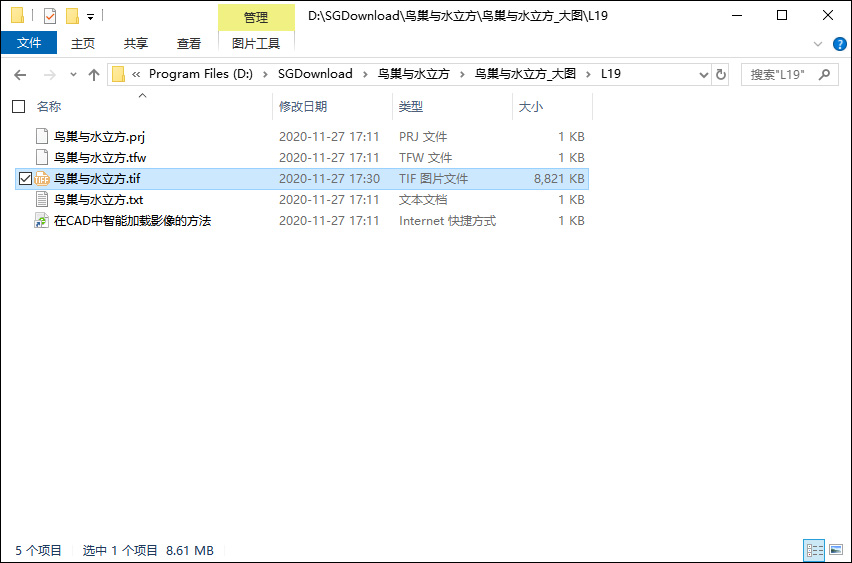
下载结果
一般情况下,双击图片可以打开查看下载结果,如下图所示。
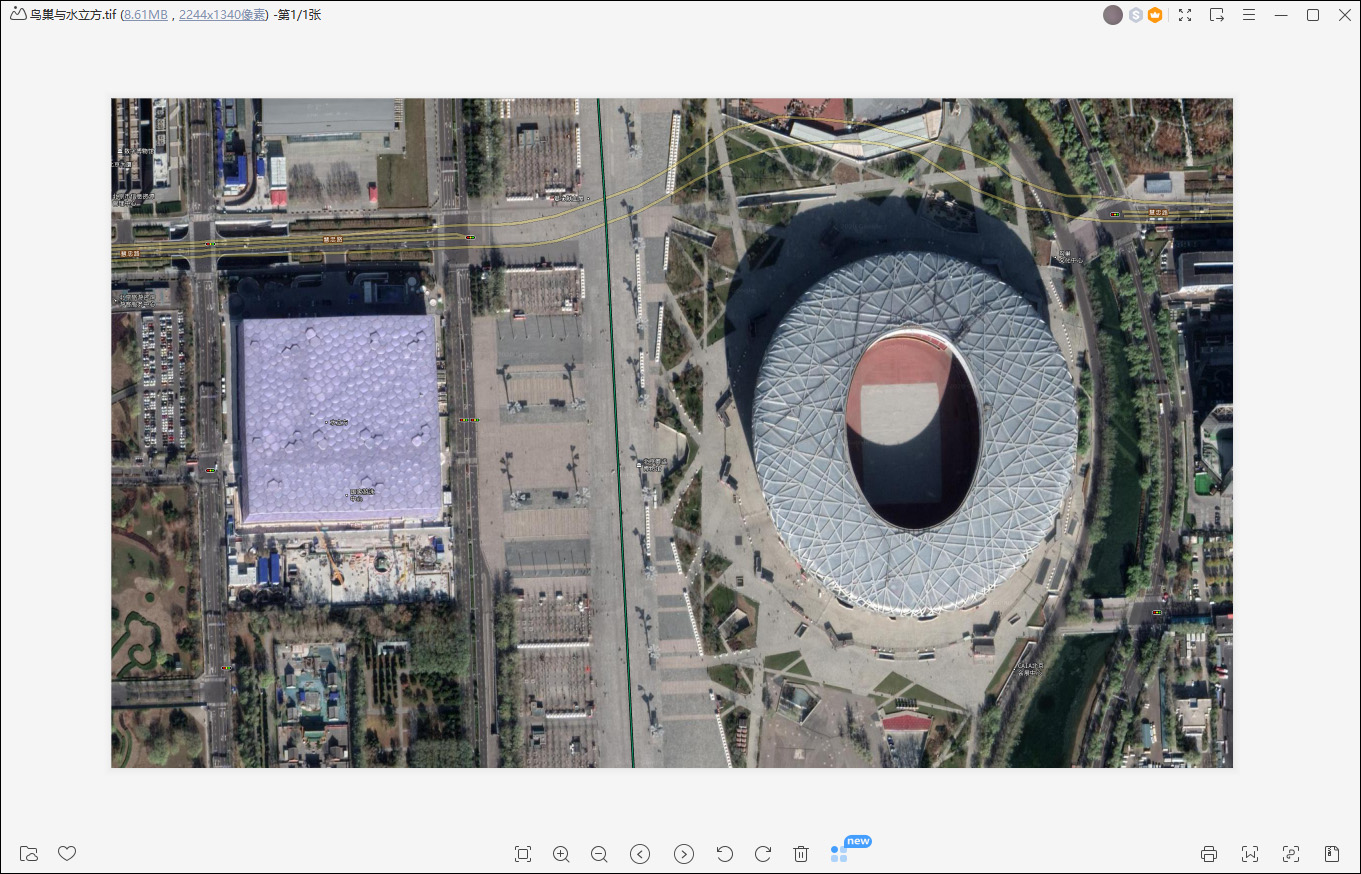
查看图看
如果看图软件显示图片为缩略图,则可以将地图放大到100%显示为原始图片大小,如下图所示。
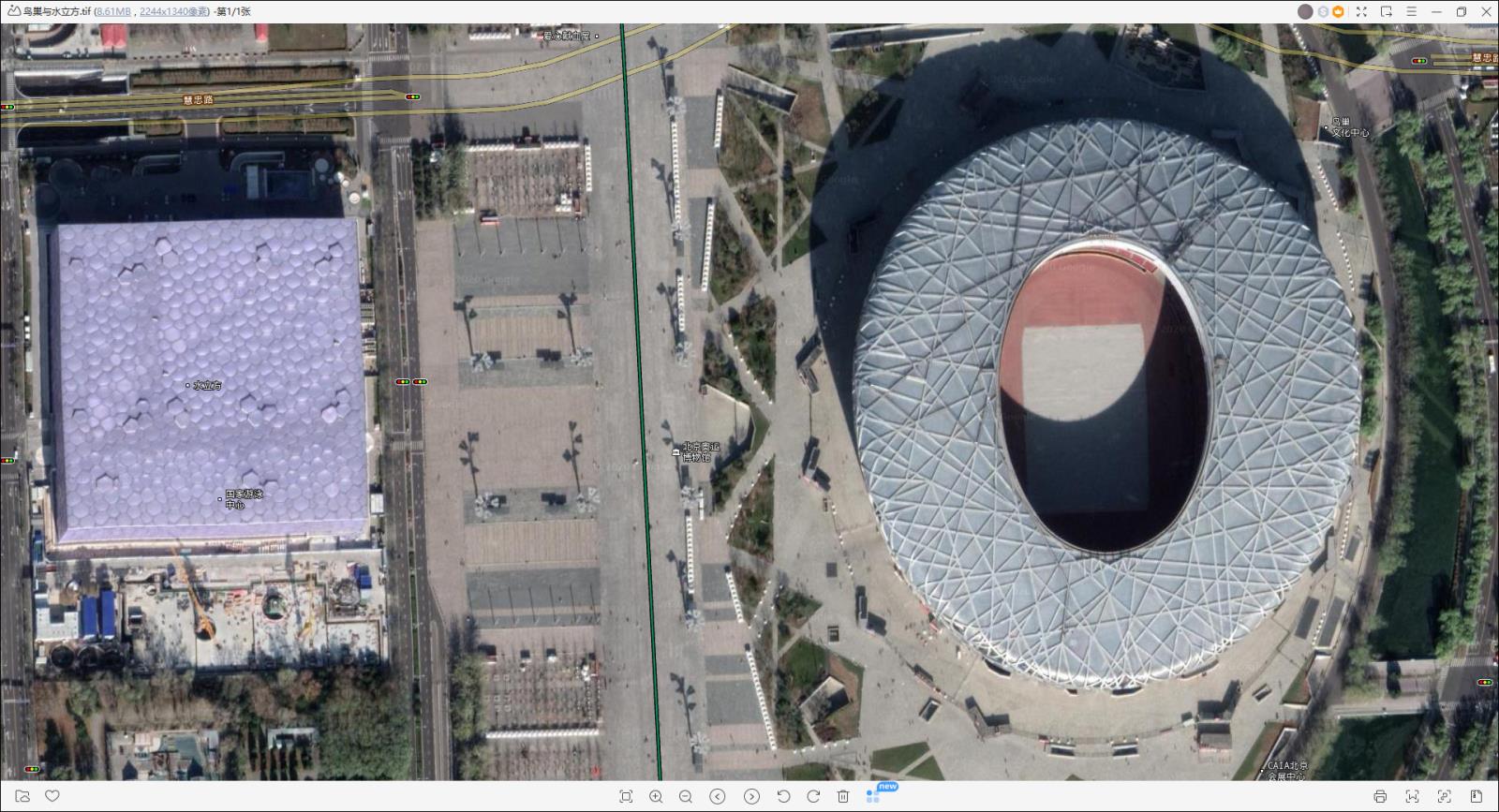
查看原始大小图片
03
总结
本文为大家分享了如何下载墨卡托无偏移的卫星地图的具体方法,一般当图片宽度或高度在2万像素以下时,可以用普通看图软件查看。
当看图软件无法正常打开时,可在导出设置中将图片分成为多个块,或用ArcGIS或GlobalMapper等专业软件打开。
如果你还没有安装微图软件,请通过关注“水经注GIS”微信公众号并回复“微图”获取软件安装包,也可以直接在水经注官网进行下载。
最后,如果你在使用软件的过程中遇到任何问题,请通过拔打热线电话4000280050向我们工作人员咨询!
推荐阅读:
【Cesium】在开源地球 Cesium 离线加载影像和高程!
【ArcMap】在ArcMap中离线加载海量卫星影像的方法!
【GoogleMap API for JS】最新版GoogleMap API 离线源码下载技术!
长按关注水经注,我们与你更近一步

地图下载|地图发布|系统部署|定制研发
请拔打24小时热线:400-028-0050
上一篇:下载的卫星影像太大,如何分块?
下一篇:软件功能界面说明
相关资讯
我们的优势
产品易用
数据丰富
服务专业
响应及时
值得信赖

让 GIS 更简单高效,让地图更丰富及时!



水经微图APP 5.3.0 | 更新时间 2024年5月30日 | 功能介绍 | 开发者:成都水经注信息科技有限公司
免责条款 | 用户权限 | 隐私权限 | 联系我们 | 关于我们 | 网站地图
Copyright@2013-2025 蜀ICP备11027564号-4








